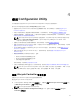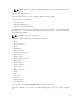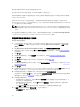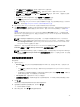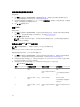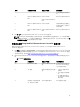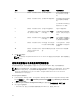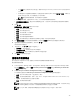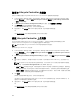Users Guide
3. 单击浏览并选择创建的可引导 ISO。有关详细信息,请参阅创建任务序列介质可引导 ISO。
4. 指定保存 Dell Lifecycle Controller 引导介质的文件夹或路径。
注: 建议将引导介质保存到本地驱动器,并且如果需要可以将其复制到网络位置。
5. 单击创建。
设置 Lifecycle Controller 引导介质的默认共享位置
要设置 Lifecycle Controller 引导介质的默认共享位置:
1. 在 Configuration Manager 2012、Configuration Manager 2012 SP1 或 Configuration Manager 2012
R2
中,依次选择管理 → 站点配置 → 站点 → 右键单击 <site server name> → 配置站点组件 → 带外管
理。
将显示带外管理组件属性窗口。
2. 单击 Dell Lifecycle Controller 选项卡。
3. 在自定义 Lifecycle Controller 引导介质的默认共享位置下,单击修改以修改自定义 Lifecycle Controller
引导介质的默认共享位置。
4. 在修改共享信息窗口中,输入新共享名和共享路径。
5. 单击确定。
配置硬件并部署操作系统
远程操作系统部署是使用 Integrated Dell Remote Access Controller (iDRAC),在任何自动查找到的系统上执
行目标操作系统无人值守安装的能力。
该功能:
• 从 Dell 存储库更新固件。
• 更改 BIOS 配置。
• 可让您将 NIC 或 CNA 配置文件应用于一组目标系统。
• 更改 RAID 配置。
• 可让您将 Integrated Dell Remote Access Controller 配置文件应用于一组目标系统。
• 可让您选择通告和要部署的操作系统。
• 可让您选择可引导介质以部署操作系统。
部署操作系统
您可以在集合上部署 Windows 和非 Windows 操作系统设备,并且仅在多个服务器上部署操作系统才支持操
作系统部署。
在操作系统部署期间,安装的状态和进度显示在 DLCI Task Viewer 中。
安装操作系统后,系统加入到集合中,并被识别为受管的 Dell Lifecycle Controller 服务器 <OS Name>。
其中 OS Name 为下列各项之一:
• Windows 操作系统
• Red Hat Enterprise Linux
• ESXi
32